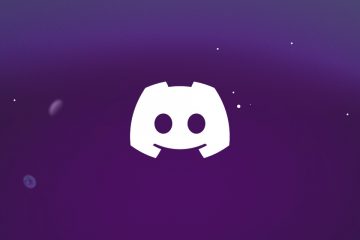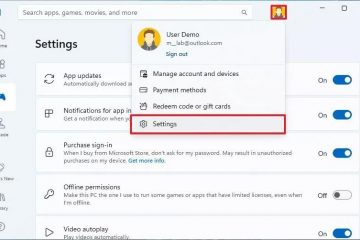Por padrão, o Windows mostra o logotipo moderno do Windows na tela de inicialização. Geralmente, o novo logotipo fica sobre um fundo preto puro e parece bem bonito ao mesmo tempo em que é mínimo e não queima nossos olhos em ambientes escuros. Mas, se você ficar entediado com o logotipo padrão do Windows na tela de inicialização, poderá adicionar seu próprio logotipo personalizado à tela de inicialização.
Para fazer isso, tudo o que você precisa fazer é apontar o Windows para a imagem. de sua escolha e pronto. Então, sem mais delongas, deixe-me mostrar as etapas para alterar o logotipo de inicialização no Windows 10 e 11.
Antes de adicionar logotipo de inicialização personalizado
Antes ao fazer qualquer alteração no logotipo de inicialização, certifique-se de conhecer e seguir os requisitos abaixo:
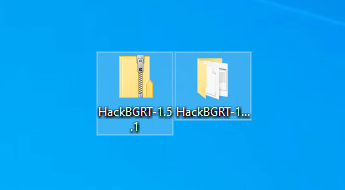 Importante: crie um backup completo ou um disco de recuperação antes de fazer qualquer alteração no logotipo de inicialização do Windows. O disco de backup ou recuperação ajuda a restaurar o Windows se algo der errado e você não conseguir inicializar.Você precisa de privilégios administrativos para alterar o logotipo de inicialização do Windows.O Windows deve estar sendo executado no modo UEFI, não BIOS legado. Se você não sabe, veja como verificar se o Windows está sendo executado em UEFI ou BIOS legado. Você não pode definir GIFs ou imagens transparentes como o novo logotipo de inicialização.Mantenha a imagem que deseja definir como o logotipo de inicialização pronto e disponível. A imagem não deve ser maior que 300 por 300 pixels. Embora o tamanho não seja um requisito estrito, ele garante que você não enfrentará problemas ao definir o novo logotipo de inicialização. (Opcional) Se possível, deixar o fundo do logotipo preto fará com que o logotipo personalizado pareça muito bonito. melhor na tela de inicialização.Este guia é apenas aplicável ao Windows 10 e 11. Pode não funcionar no Windows 8 ou 7 (não testei).
Importante: crie um backup completo ou um disco de recuperação antes de fazer qualquer alteração no logotipo de inicialização do Windows. O disco de backup ou recuperação ajuda a restaurar o Windows se algo der errado e você não conseguir inicializar.Você precisa de privilégios administrativos para alterar o logotipo de inicialização do Windows.O Windows deve estar sendo executado no modo UEFI, não BIOS legado. Se você não sabe, veja como verificar se o Windows está sendo executado em UEFI ou BIOS legado. Você não pode definir GIFs ou imagens transparentes como o novo logotipo de inicialização.Mantenha a imagem que deseja definir como o logotipo de inicialização pronto e disponível. A imagem não deve ser maior que 300 por 300 pixels. Embora o tamanho não seja um requisito estrito, ele garante que você não enfrentará problemas ao definir o novo logotipo de inicialização. (Opcional) Se possível, deixar o fundo do logotipo preto fará com que o logotipo personalizado pareça muito bonito. melhor na tela de inicialização.Este guia é apenas aplicável ao Windows 10 e 11. Pode não funcionar no Windows 8 ou 7 (não testei).
Quando você tiver certeza de tudo na lista acima, prossiga para a próxima seção.
Guia passo a passo para alterar o logotipo de inicialização no Windows 10 e 11
Para alterar o logotipo de inicialização, usaremos um aplicativo de código aberto chamado HackBGRT. Veja como usá-lo.
Primeiro, baixe HackBGRT do GitHub.
Após o download, abra o arquivo ZIP e arraste e solte a pasta contida nele em sua área de trabalho.
Agora, abra a pasta extraída, clique com o botão direito em setup.exe arquivo e selecione a opção Executar como administrador.
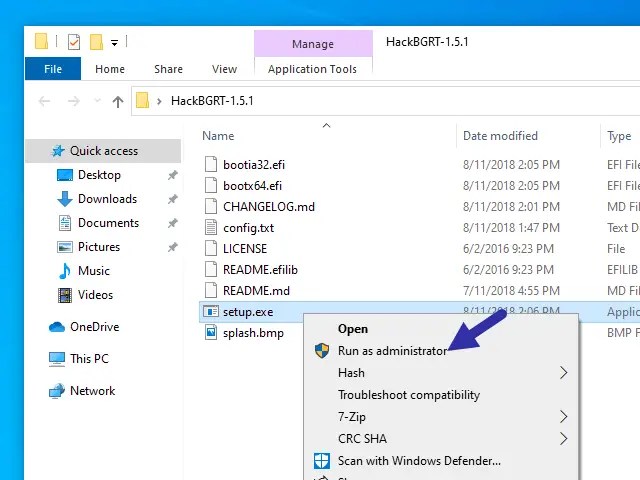
A ação acima iniciará a ferramenta de linha de comando do aplicativo. Aqui, pressione a tecla i no seu teclado.
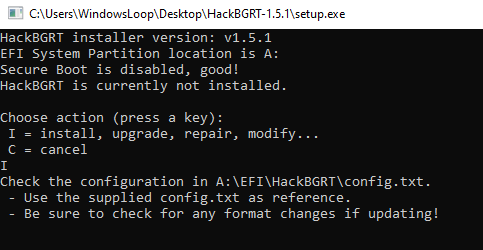
Assim que você pressionar a tecla, o HackBGRT abrirá o aplicativo Paint. Nele, faça o seguinte para adicionar a imagem:
No Windows 10:No Paint, clique no botão suspenso Colar e selecione a opção Colar de. Agora, encontre a imagem que deseja definir como o novo logotipo de inicialização do Windows, selecione-a e clique no botão Abrir. No Windows 11: No Paint, clique em Arquivo. > > Importar do Canvas > Opção Do arquivo. Agora, encontre a imagem que deseja definir como o novo logotipo de inicialização do Windows, selecione-a e clique no botão Abrir.
Esta ação adicionará a imagem ao aplicativo Paint. Se necessário, redimensione a imagem clicando no botão “Redimensionar”.
Uma dica rápida: como o logotipo de inicialização não suporta imagens transparentes, altere a cor de fundo do seu imagem transparente para preto antes de adicioná-la ao aplicativo Paint. Dessa forma, o novo logotipo não parece deslocado no fundo preto da tela de inicialização.
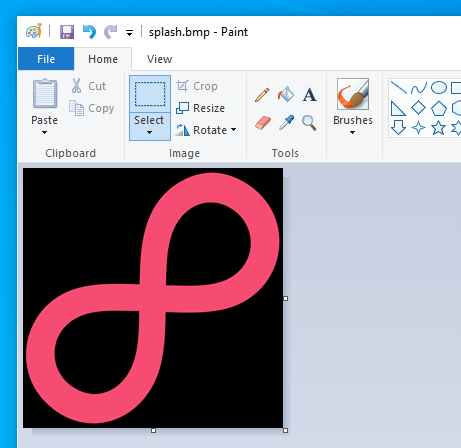
Quando terminar, clique em Arquivo > Salvar para salvar o arquivo. Depois de salvar, feche o aplicativo Paint.
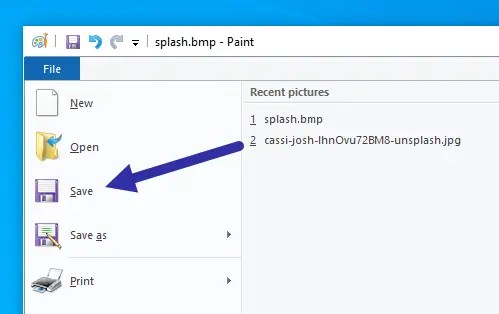
Assim que você fecha o aplicativo, o programa HackBGRT altera o logotipo de inicialização para o selecionado imagem. Coloque o cursor dentro da linha de comando e pressione qualquer tecla para sair da janela.
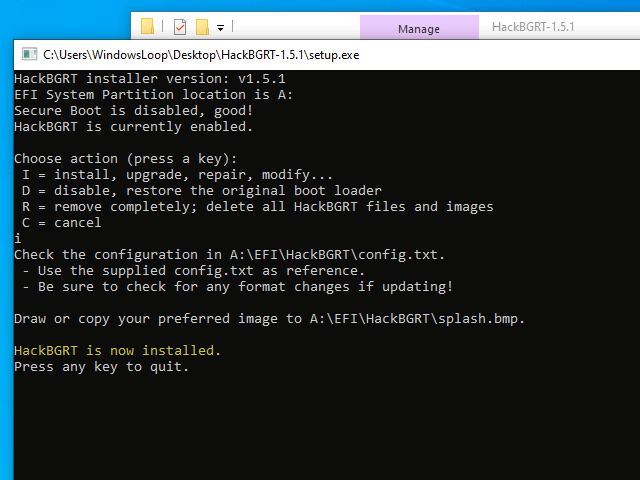
É isso. Você alterou o logotipo de inicialização para uma imagem personalizada. De agora em diante, sempre que inicializar o Windows, você verá seu novo logotipo de inicialização personalizado em vez do logotipo padrão do Windows.
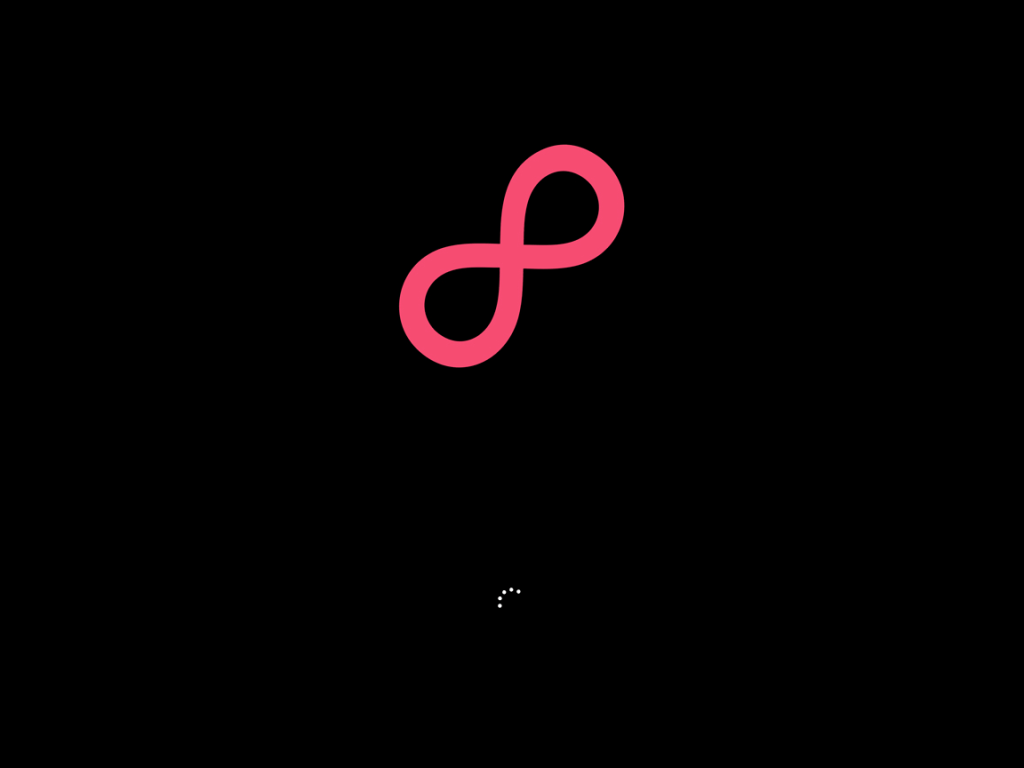
Como restaurar o logotipo de inicialização original
Para restaurar o original logotipo de inicialização na tela de inicialização do Windows, siga as etapas abaixo.
Primeiro, abra a pasta HackBGRT, clique com o botão direito no arquivo setup.exe e selecione Opção Executar como administrador.
Na janela da linha de comando, digite r e pressione Enter. Isso desativará o HackBGRT, excluirá todos os arquivos e imagens e, em seguida, restaurará o logotipo de inicialização original.
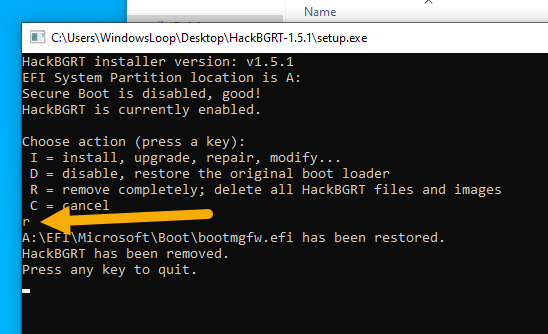
Assim que você pressionar a tecla, o HackBGRT restaurará o logotipo de inicialização original. Reinicie o seu PC e você verá o logotipo de inicialização original do Windows na tela de inicialização.
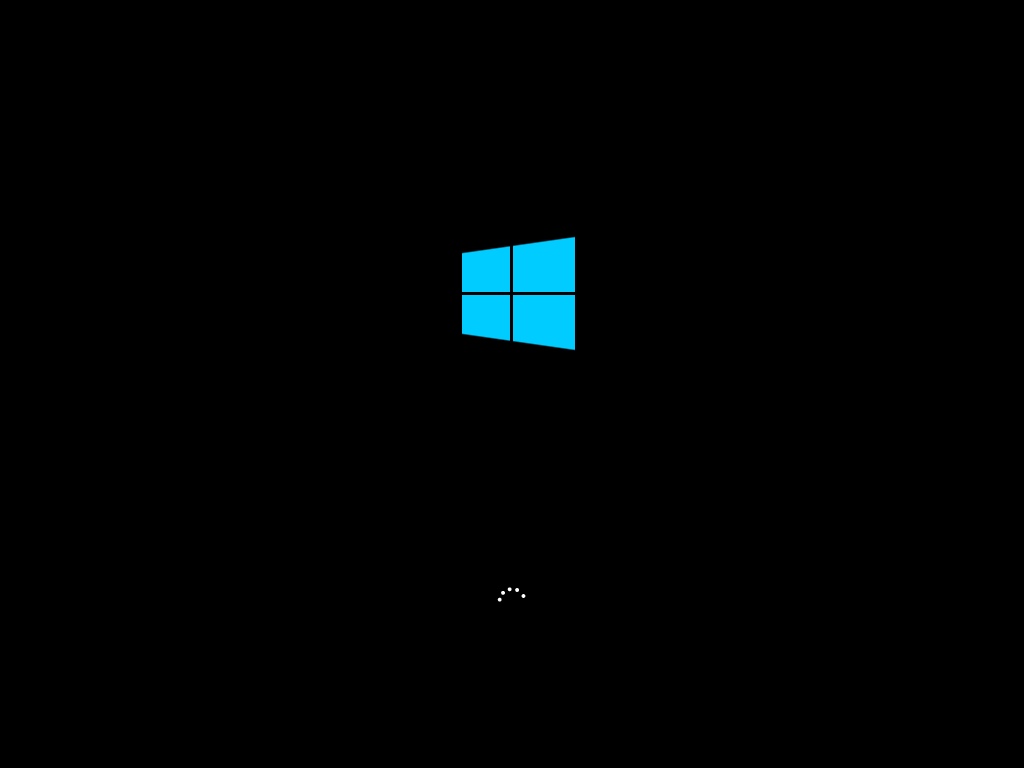
Isso é tudo. É muito simples alterar o logotipo de inicialização do Windows para adicionar sua imagem favorita na tela de inicialização do Windows. Se você estiver com dúvidas ou precisar de ajuda, comente abaixo e tentarei ajudar o máximo possível.